विंडोज 10 में बैटरी सेवर मोड में नोटिफिकेशन भेजने के लिए ऐप्स को कैसे अनुमति दें

दोनों दुनिया के सर्वश्रेष्ठ करना चाहते हैं? विंडोज 10 में बैटरी पावर पर एप्लिकेशन को सूचनाएं भेजने की अनुमति देना सीखें।
विंडोज 10 में बैटरी सेवर आपको निचोड़ने में मदद कर सकता हैअपनी पावर ईंट के लिए पहुंचने से पहले अपनी बैटरी से अधिकतम समय निकालें। यह नॉनसेन्शियल फीचर्स को पार्स करके और बैकग्राउंड में एप्स के साथ कैसा व्यवहार करता है, इसे ट्विट करके करता है। इसका नकारात्मक पक्ष यह है कि, डिफ़ॉल्ट रूप से, बैटरी सेवर मोड उन सूचनाओं को निष्क्रिय कर सकता है जो आपके दिन-प्रतिदिन के जीवन के लिए महत्वपूर्ण हैं। सौभाग्य से, आप बैटरी सेवर का उपयोग करते समय कुछ ऐप से सूचनाएं प्राप्त करने के लिए अपनी विंडोज 10 सेटिंग्स को ठीक कर सकते हैं।
विंडोज 10 में बैटरी पावर पर कौन से ऐप नोटिफिकेशन भेजें
यदि आप सूचनाएं प्राप्त करना जारी रखना चाहते हैंविंडोज 10 की बैटरी सेवर सुविधा का उपयोग करते समय आप कर सकते हैं। डिफ़ॉल्ट रूप से, बैटरी सेवर स्वचालित रूप से पृष्ठभूमि कार्यों को निष्क्रिय कर देता है जो कि बैटरी जीवन को नष्ट करने के लिए प्रवृत्त होते हैं जैसे कि नया मेल, वॉलपेपर स्लाइड शो थीम और सूचनाएं प्राप्त करना। लेकिन यह सब या कुछ भी नहीं है
खुला प्रारंभ> सेटिंग> सिस्टम> बैटरी और क्लिक करें एप्लिकेशन द्वारा बैटरी का उपयोग.
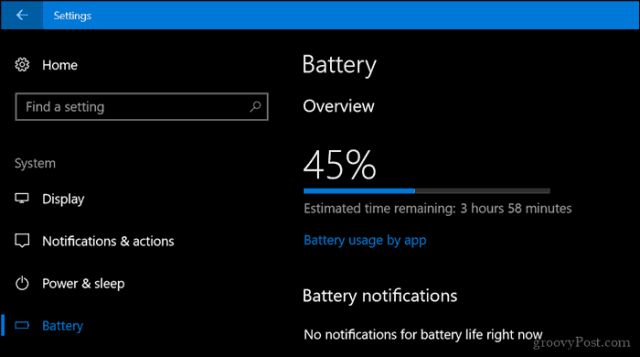
पर क्लिक करें दिखा सूची बॉक्स तब चुनें सभी एप्लीकेशन.
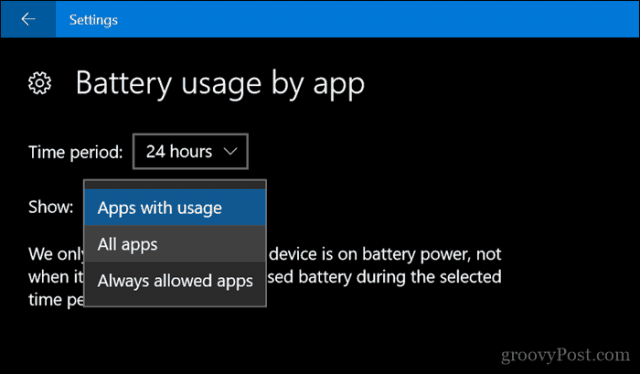
आपके द्वारा देखे जाने वाले विकल्प ऐप से ऐप में अलग-अलग होंगे। किसी ऐप को सुनिश्चित करने का सबसे आम तरीका है कि आप बिना किसी प्रतिबंध के सूचनाएं भेज सकते हैं, फिर उसे अनचेक करना है: बता दें कि यह ऐप बैकग्राउंड में चल सकता है।
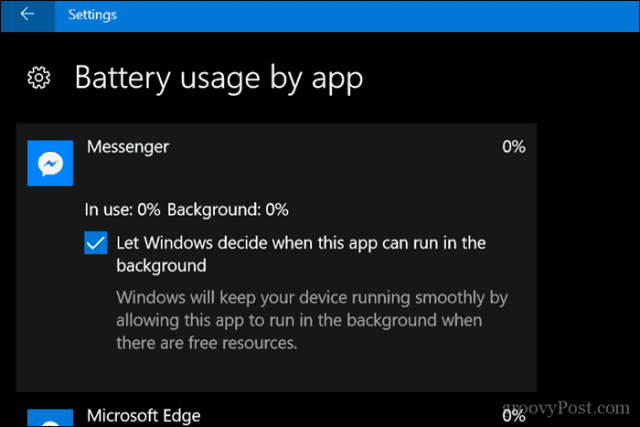
कुछ ऐप्स के लिए, आपको जाँच करनी पड़ सकती है एप्लिकेशन को पृष्ठभूमि कार्यों को चलाने की अनुमति दें.
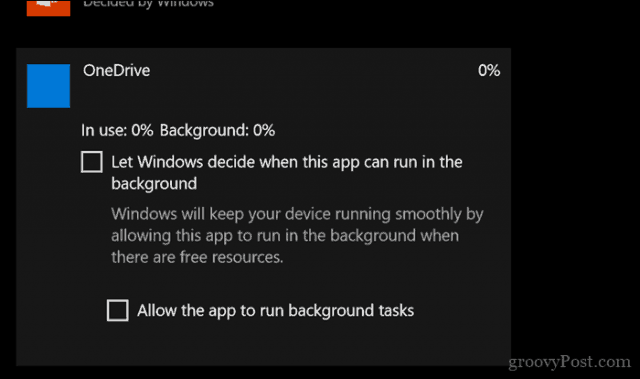
जैसा कि आप देख सकते हैं, आपको ये बनाना होगाऐप के आधार पर किसी एप्लिकेशन में संशोधन। और यह कैसा होना चाहिए जब भी आप ऐसा महसूस करते हैं, तो जरूरी नहीं कि सभी ऐप आपको सूचनाएं भेज दें। लेकिन मेल और मैसेंजर जैसे आपके सबसे महत्वपूर्ण ऐप के लिए, यह एक उचित व्यापार बंद हो सकता है।
यदि आप बैटरी प्रबंधन के बारे में अधिक जानना चाहते हैंविंडोज 10 में जीवन, सुझावों की मदद के लिए हमारे पिछले लेख को देखें। इसके अलावा, अपनी बैटरी के स्वास्थ्य के बारे में रिपोर्ट बनाने के लिए हमारे अन्य लेख पर एक नज़र डालें।










एक टिप्पणी छोड़ें